私が、今の段階で知っているのは、3つの方法です。
それで全部なのか、他にも方法があるのかは分かりません。
とりあえず、知っている3つをメモ。
「電源ボタン」と「音量下げる」ボタンを同時に長押し。
これは、他の端末でもよく見かけるやり方です。
ですので、知ってる方も多いと思います。
でも、これって結構面倒ですよね。
マルチタスクボタンの長押し
設定方法
1.「設定」より「asusカスタマイズ設定」を選択します。
2.「タッチキー」の「マルチタスクボタン」をタップ。
3.メニューが出てくるので、「ボタンを押し続け、スクリーンショットを保存する」にチェックをいれる。
そうすると、マルチタスクボタン(下の三つのメニューの一番右のファイルっぽいボタン)を長押しするとスクリーンショットが取れます。
これは、一つ目に比べてかなり使いやすいです。
クイック画面のアイコン(ボタン)をタップ
ホーム画面にて、右上から下にかけてスライドするとクイック設定が開きます。
このクイック設定画面にスクリーンショットのボタンを追加することが出来ます。
クイック設定上部の「クイック設定オプション」を開き、「スクリーンショット」にチェックを入れて保存する。
ただし、表示できるボタンの数が限られているので、使わない機能のチェックを外すなどしてください。
これで、クイック設定画面にスクリーンショットのボタンが追加されています。
以上、3つです。
私としては、二つ目が一番使いやすかったです。

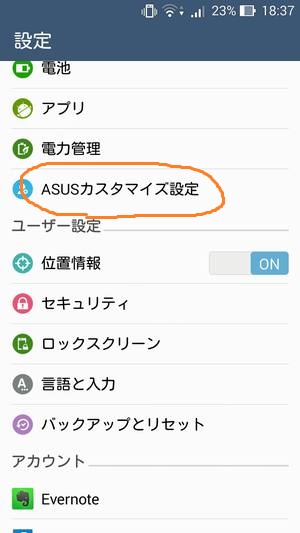
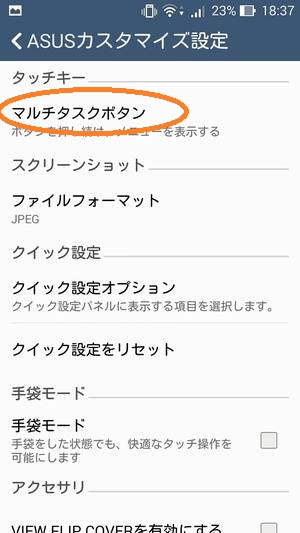
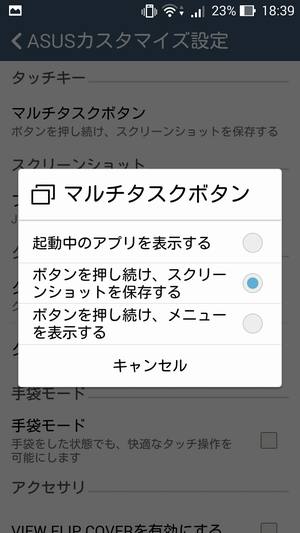




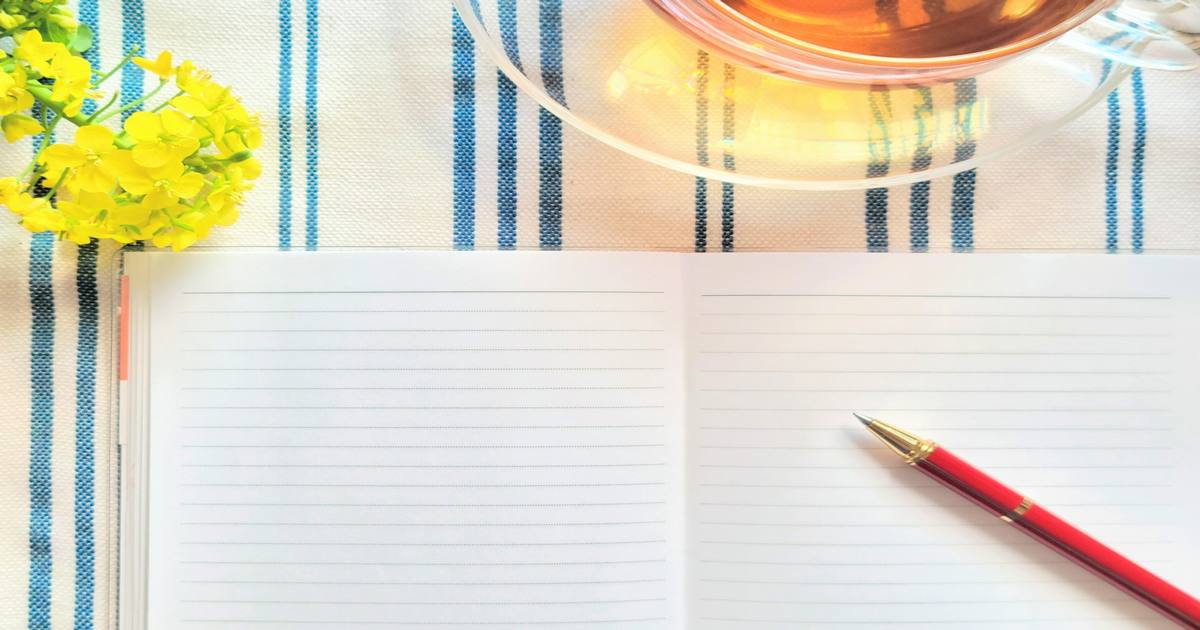





コメント